Kako postaviti upit u bazu podataka MS Access 2019

Naučite kako postaviti upite u Access bazi podataka uz jednostavne korake i savjete za učinkovito filtriranje i sortiranje podataka.
Kada finalizirate svoj Word 2007 dokument, provjerite ga kako biste uhvatili pogreške u tekstu ili formatiranju. Word nudi brojne alate za provjeru, uključujući provjeru pravopisa i gramatike, stilove pregleda i korištenje Pretpregled ispisa.
Kliknite gumb Pravopis i gramatika (kartica Pregled).
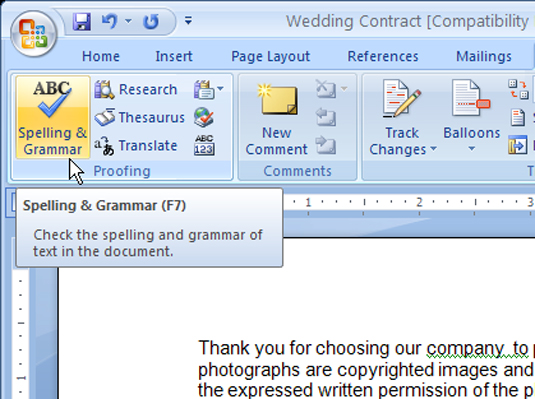
Otvara se dijaloški okvir Pravopis i gramatika i vodi vas do onoga što Word 2007 smatra pogrešno napisanom ili gramatičkom pogreškom.
Pomoću gumba dijaloškog okvira Pravopis i gramatika pregledajte svaki prijedlog.
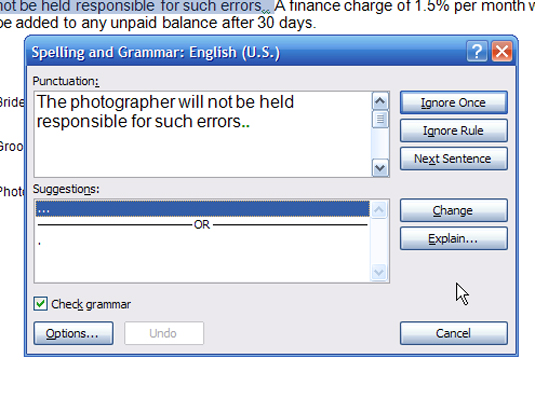
Prihvatite ili odbijte svaki predloženi ispravak.
Počevši od početka dokumenta, stranica/pomaknite se prema dolje i pregledajte stilove dokumenta, kao što su naslovi i oznake. S uključenim oknom područja stila, pregledajte nazive stilova u prikazu Nacrt ili Outline.
Kliknite gumb Office, kliknite gumb Opcije Worda i kliknite gumb Napredno (Opcije Worda).
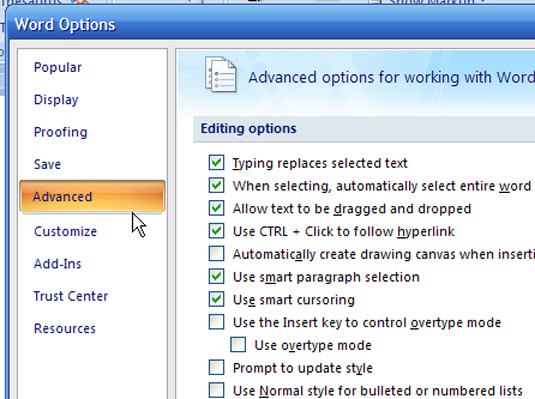
Otvorite okno područja stila.
Pomaknite se do odjeljka Prikaz. Zatim postavite
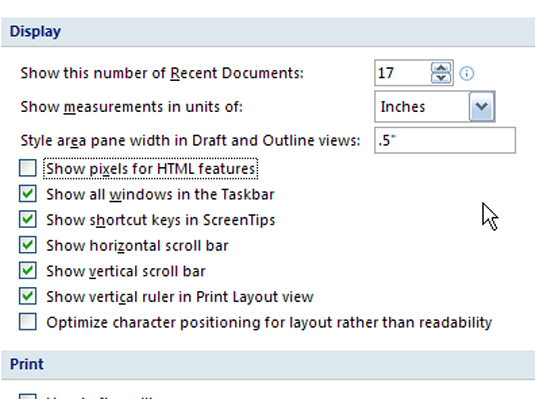
Prikaži mjerenja u jedinicama: Ovdje odaberite mjerni standard, kao što su pike ili inči.
Širina okna stilskog područja u prikazima nacrta i obrisa: Unesite broj u odnosu na mjernu jedinicu. Na primjer, ako ste odabrali Inči, unesite .5 za pola inča.
Izađite iz Wordovih opcija.
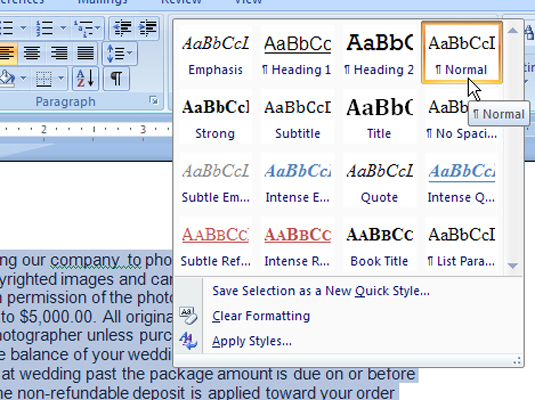
U prikazu Outline ili Draft, okno područja stila pojavljuje se na lijevoj strani.
Čak i ako ne ispišete svoj dokument, upotrijebite Pregled ispisa da vidite kako vaš dokument izgleda iz ptičje perspektive.
Kliknite gumb Office, zadržite pokazivač miša iznad Ispis (nemojte klikati) i kliknite Pregled ispisa.
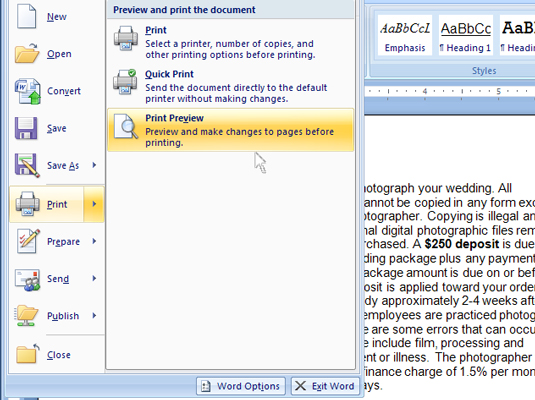
Otvorite pregled ispisa.
U prozoru Pretpregled ispisa koji se otvori pregledajte formatiranje. Pritisnite tipke Page Up i Page Down za kretanje kroz dokument.
Izađite iz pregleda ispisa (kliknite gumb Zatvori pregled ispisa u gornjem desnom kutu).
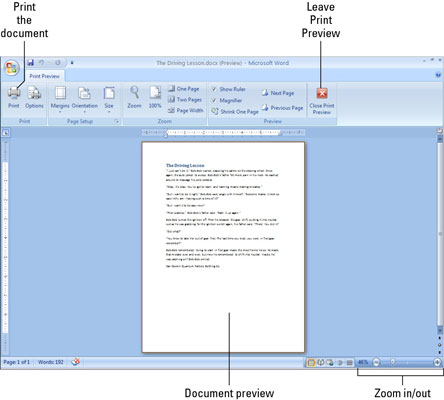
Naučite kako postaviti upite u Access bazi podataka uz jednostavne korake i savjete za učinkovito filtriranje i sortiranje podataka.
Tabulatori su oznake položaja u odlomku programa Word 2013 koje određuju kamo će se točka umetanja pomaknuti kada pritisnete tipku Tab. Otkrijte kako prilagoditi tabulatore i optimizirati svoj rad u Wordu.
Word 2010 nudi mnoge načine označavanja i poništavanja odabira teksta. Otkrijte kako koristiti tipkovnicu i miš za odabir blokova. Učinite svoj rad učinkovitijim!
Naučite kako pravilno postaviti uvlaku za odlomak u Wordu 2013 kako biste poboljšali izgled svog dokumenta.
Naučite kako jednostavno otvoriti i zatvoriti svoje Microsoft PowerPoint 2019 prezentacije s našim detaljnim vodičem. Pronađite korisne savjete i trikove!
Saznajte kako crtati jednostavne objekte u PowerPoint 2013 uz ove korisne upute. Uključuje crtanje linija, pravokutnika, krugova i više.
U ovom vodiču vam pokazujemo kako koristiti alat za filtriranje u programu Access 2016 kako biste lako prikazali zapise koji dijele zajedničke vrijednosti. Saznajte više o filtriranju podataka.
Saznajte kako koristiti Excelove funkcije zaokruživanja za prikaz čistih, okruglih brojeva, što može poboljšati čitljivost vaših izvješća.
Zaglavlje ili podnožje koje postavite isto je za svaku stranicu u vašem Word 2013 dokumentu. Otkrijte kako koristiti različita zaglavlja za parne i neparne stranice.
Poboljšajte čitljivost svojih Excel izvješća koristeći prilagođeno oblikovanje brojeva. U ovom članku naučite kako se to radi i koja su najbolja rješenja.








